|

Ostergruß mit Maske

Diese Tutorial
habe ich selbst geschrieben und
bitte euch es nicht als euer
Eigenes auszugeben
oder auf eure HP
als eigenes Tutorial anzubieten
Dieses Tutorial
habe ich mit PSP 8 erstellt
kann aber auch
mit jeder anderen Version
gebastelt werden
Wir brauchen eine
Osterblume, eine schöne
Ostertube, ein helles Osterei
eine schöne
Schrift
Die Maske: mask
153 Kreation 4949
Hier
kannst du dir das Material
laden.
Filter factory
gallery N / Yage
Filter FM Blend
Emboss
1.
Öffne ein neues
Bild 600 x 450
Fülle es mit
diesem Farbverlauf
Vordergrund :
FFE96F Hintergrund : F5B523
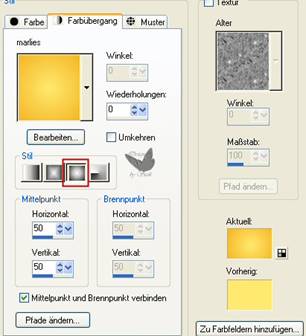
Filter Factory
Gallery N / Yage mit diesen
Einstellungen

2.
Neue Ebene
Füllen mit dem
Farbverlauf
alles auswählen
neue Ebene
Kopiere dir nun
die Osterblume und füge sie in
eine Auswahl hinein
Stelle den
Mischmodus der Blüte auf
Helligkeit (L)
Mach die unterste
Ebene unsichtbar und fasse die
beiden anderen Ebenen sichtbar
zusammen.
Suche Dir nun die
Maske: Mask 153 Kreations 4949
Maskenebene
löschen
Ebenengruppierung
aufheben
Schlagschatten
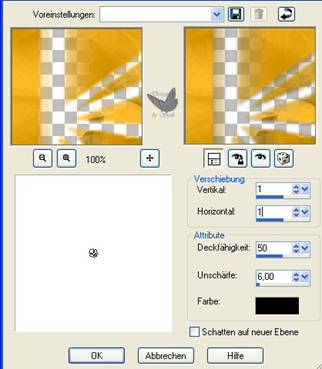
wiederhole den
Schatten mit Werten -1 -2
Vergrößere nun
die Maskenebene auf ca 115%
Setze nun die
Sichtbarkeit der Ebene runter
auf ca 36
Gehe auf Filter
FM Blend Emboss Voreinstellung
Wiederhole den
Filter noch einmal wenn du
magst.
Effekte/ Kanten
nachzeichnen
3.
Kopiere nun ein
schönes Osterbild und füge es
als neue Ebene ein verschiebe
es rechts auf die Maske, wenn
du magst setze noch einen
leichten Schatten.
Bild
scharfzeichnen
4.
Öffne das kleine
Bild mit dem hellen kleinen Ei,
dupliziere es so oft wie du
magst,
verteile alle
über deine Hintergrundebene so
wie es dir gefällt.
mach alle Ebenen
unsichtbar bis auf die Eier
dann fasse die
Eier-Ebenen zusammen stelle die
zusammengefasste
Ebene im
Mischmodus auf Helligkeit (L)
alle Ebenen
wieder sichtbar stellen.
Ebenen alle
zusammenfassen, Bild
verkleinern 90% (alle Ebenen
keinen Haken)
Effekte/3DEffekte/Schlagschatten
5.
Neue Ebene…
füllen mit der Hintergrund-Farbe
und unter die Bildebene schieben
Suche Dir eine
schöne Schrift und
schreibe nun
deinen Ostergruß links in das
Rechteck
Schlagschatten
Du kannst ja das
Bild noch einwenig verzieren
Vergesse nicht
dein Wasserzeichen auf einer
neuen Ebene zu setzen
Ebenen
zusammenfassen
6.
Rand hinzufügen 2
Pixel mit einer dunklen Farbe
aus dem Bild
Als jpg
speichern und fertig ist dein
Ostergruß.
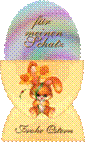
Hoffe es hat Dir
Spaß gemacht

Dieses Tutorial
darf nicht weitergegeben werden,
kopiert oder gar umgeschrieben
werden.
Die Rechte liegen
allein bei mir.
Sollte es ohne
meine Erlaubnis verbreitet
werden, so hat dies rechtliche
Konsequenzen.
Ich erteile gern
jeder Gruppe die Erlaubnis, nur
möchte ich es wissen.
Mail an
Traudel
Dieses Tutorial
ist Bestandteil von
Traudels-Bastelkiste
|